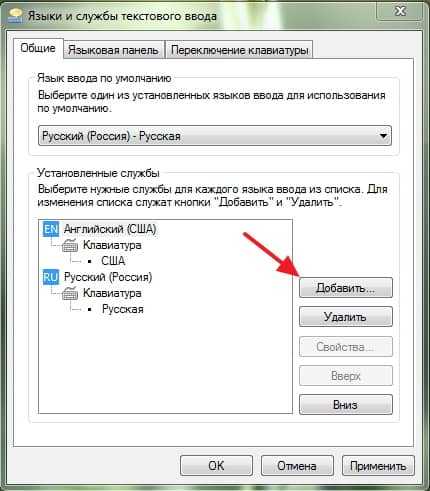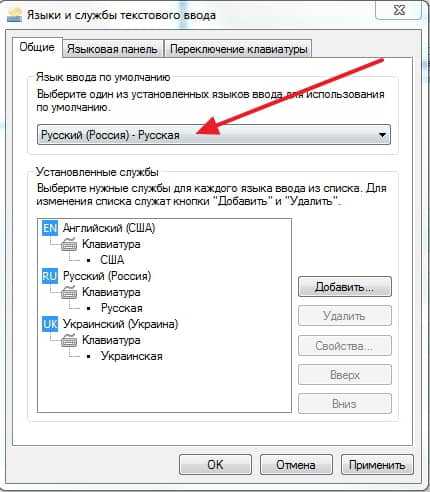- Как установить украинский язык на компьютер
- Как добавить украинский язык в Windows 7
- Как добавить украинский язык?
- Как добавить украинский язык в Windows 7
- Как добавить украинский язык?
- Украинская клавиатура на компьютер
- Информация
- Инструкции по установке
- Cкачать и установить Украинская клавиатура на компьютер бесплатно.
- Установка Украинская клавиатура на компьютер с помощью Bluestacks
- Установка Украинская клавиатура на компьютер с помощью NoxPlayer
Как установить украинский язык на компьютер
Украинский язык не устанавливается по умолчанию с операционной системой windows. А используя русскую раскладку клавиатуры невозможно написать «Ї» , «і» «Є» , «Ґ» , «’» . Но добавить «українську мову» можно легко, буквально в пару кликов мышкой. В данной статье я наглядно покажу, как это сделать, и покажу, где на клавиатуре находятся украинские буквы.
Как установить украинский язык на компьютер. Существует несколько способов. Самый простой, это нажать правую кнопку мышки на значке текущей раскладке клавиатуры снизу справа от часиков и выбрать уже левой кнопкой мышки строку «Параметры…» .
Если пункт выше получился, этот абзац пропускаем. Если не получился, то можно зайти в «панель управления» , выбрать «просмотр: категория» , в разделе «Часы язык и регион» выбрать «Смена раскладки клавиатуры или других способов ввода» , после чего нажать «изменить клавиатуру» .
Одним из двух способов мы открыли новое окошко с меню «Языки и службы текстового ввода» . На вкладке «общие» , которая открылась по умолчанию, мы скорее всего увидим, два установленных языка – «Английский» и «Русский» . Чтобы в списке появился украинский, нажимаем «Добавить…» .
Теперь в списке ищем «Украинский (Украина)» , раскрываем «Клавиатура» и ставим галочку только напротив «Украинская (расширенная)» . После чего жмем «ок» .
В списке появилась украинская раскладка, еще раз жмем «Ок» , чтобы сохранить изменения. При смене раскладки теперь можно выбрать «UK» , сокращенно от «UKRAINE» , что и будет украинской раскладкой.
Как установить украинский язык на компьютер вроде немного понятно, а вот где украинские буквы? Итак, начнем.
«I» , «і» — находиться там, где английская «S» или русская «Ы» .
«Ї» , «ї» — располагается справа, где английские «> ]» или русский «Ъ» .
«Є» , «є» — там же, где русский «Э» или английский «” ‘» .
«’» — тут немного посложнее, он отличается от английского апострофа. Похож с английской одинарной закрывающей кавычкой. Сравните «’» — «`» , есть еще такой — «’» . Набирается так, зажимаем «CTRL» и 2 раза жмем «Є» . Еще можно зажать «ALT» и набрать на дополнительной раскладке с цифрами справа 39 (ALT + Num39).
«Ґ» , «ґ» — редкая буква, также встречается в тарашкевице (белорусская орфография). Должна набираться место русского «Ё» , но почему-то не набирается.
Рабочий способ набора — путем зажатия правого «alt» , еще раз акцентирую внимание именно «правого ALT» , (с левым не получится) и обычного «г» . «Правый ALT + Г» = «ґ» , «Правый ALT + Shift + Г» = «Ґ» . Альтернативный способ – зажимаем любой «ALT» и на дополнительной клавиатуре «Num» набираем 0165 или 0180. «ALT + num0165» = «Ґ» , «ALT + num0180» = «ґ» .
Надеюсь со временем написание «Ґ» упростят, и оно будет исправно работать место русского «Ё» . Написание апострофа, который встречается очень часто, тоже не комфортное.
Как добавить украинский язык в Windows 7
Здравствуйте дорогие читатели, решил написать небольшую заметку о том, как добавить украинский язык ввода в Windows 7.
Я заметил, впрочем всегда замечал, что после установки операционной системы Windows 7 сразу стоит только два языка, русский и английский. И я все время, точнее когда не забуду добавляю украинский язык.
Ну а если операционную систему Вам устанавливал не я :), а кто-то другой и вам не добавили украинский язык. Вы садитесь печатать переключаете несколько раз, а меняется только с русского на английский и наоборот. Сначала Вы думаете за что я отдал деньги, а уже потом начинаете гуглить, что бы найти решение проблемы с украинским языком.
Ну что же, давайте решать проблему.
Как добавить украинский язык?
1. На панеле задач нажимаем правой кнопкой на значок смены языка раскладки клавиатуры и выбираем “Параметры”, появится такое вот окно:
2. Как видите украинского языка нет. Нажимаем на кнопку “Добавить”.
3. Ищем в списке “Украинский (Украина)” раскрываем, затем раскрываем “Клавиатура” и отмечаем галочкой “Украинская”. Не забудьте нажать “ОК” и “Применить”.
4. Все, украинский язык добавлен. Еще вверху в выпадающем меню можете выбрать какой язык будет по умолчанию.
Вот такой небольшой совет. До скорой встречи друзья! Удачи!
Как добавить украинский язык в Windows 7
Здравствуйте дорогие читатели, решил написать небольшую заметку о том, как добавить украинский язык ввода в Windows 7.
Я заметил, впрочем всегда замечал, что после установки операционной системы Windows 7 сразу стоит только два языка, русский и английский. И я все время, точнее когда не забуду 🙂 добавляю украинский язык.
Ну а если операционную систему Вам устанавливал не я :), а кто-то другой и вам не добавили украинский язык. Вы садитесь печатать переключаете несколько раз, а меняется только с русского на английский и наоборот. Сначала Вы думаете за что я отдал деньги, а уже потом начинаете гуглить, что бы найти решение проблемы с украинским языком.
Ну что же, давайте решать проблему.
Как добавить украинский язык?
1. На панеле задач нажимаем правой кнопкой на значок смены языка раскладки клавиатуры и выбираем “Параметры” , появится такое вот окно:
2. Как видите украинского языка нет. Нажимаем на кнопку “Добавить” .
3. Ищем в списке “Украинский (Украина)” раскрываем, затем раскрываем “Клавиатура” и отмечаем галочкой “Украинская” . Не забудьте нажать “ОК” и “Применить” .
4. Все, украинский язык добавлен. Еще вверху в выпадающем меню можете выбрать какой язык будет по умолчанию.
Вот такой небольшой совет. До скорой встречи друзья! Удачи!
Украинская клавиатура на компьютер
Информация
С помощью украинской клавиатуры вы будете писать на украинском языке. Вы можете писать сообщения и обновлять свой статус на всех социальных платформах. вы можете использовать украинскую клавиатуру со всеми приложениями для обмена сообщениями, чтобы писать сообщения на украинском языке через украинское приложение для ввода текста. С помощью украинской клавиатуры вы можете писать на украинском языке на своем мобильном телефоне. Вы можете использовать украинские приложения для общения в чате / мессенджерах.
Легкая украинская клавиатура предназначена для написания всех надписей на украинском языке при вводе любого социального приложения на ваш мобильный телефон / мобильный телефон.
Легкая украинская клавиатура помогает вам писать на вашем родном языке. Приложение для украинской клавиатуры полезно для украинских народов мира.
Украинская клавиатура проста в использовании и помогает писать на украинском языке, эта клавиатура специально разработана для украинскоязычных народов, которые любят писать на своем родном языке. Теперь пообщайтесь в приложении Messenger и другом социальном сайте с украинской клавиатурой, который прост в использовании и не вызывает изменений в настройках клавиатуры и дизайне клавиатуры.
Украинская клавиатура спроектирована с большим количеством потрясающих и привлекательных тем. Выберите между различными темами. Выберите тему, которая вам больше всего нравится, и напишите украинские алфавиты.
Приложение для украинского ввода позволит вам писать на украинском языке. С украинской клавиатурой вы можете писать все украинские алфавиты, буквы и слова. Это самая простая клавиатура для украинской письменности.
Украинская клавиатура дает вам возможность изменить ваши настройки. Включены тонны Emoji, эмоции и улыбки, которые будут держать вас в чате. Измените клавиатуру на английский и украинский на одной и той же клавиатуре. Измените и настройте свои настройки с помощью кнопки настройки на украинской клавиатуре.
Как использовать украинскую клавиатуру:
— Установите приложение «Украинская клавиатура». Включите его в настройках с встроенной клавиатурой.
— Откройте приложение для украинской печати, которое вы хотите ввести. Начните вводить текст.
— Перейдите к настройке «Вкл. / Выкл.».
— Для справки пользователя само приложение предложит вам правильное слово для разговора из встроенной базы данных для
— Если вы хотите превратить его в украинскую клавиатуру, просто включите украинскую клавиатуру для Android в настройках и обновите свой статус и отправите сообщения своим близким.
— Наслаждайтесь украинским письмом с красивой украинской клавиатурой.
Особенности приложения для украинского ввода:
— У украинской клавиатуры есть дополнительные значки, числовые и специальные символы, которые делают ваш текст убедительным.
— Измените клавиатуру с украинского на английский и с английского на украинский, используя эту украинскую клавиатуру.
— Украинская клавиатура позволит вам писать на украинском языке.
— Многие темы разработаны, выберите желаемый, который наиболее подходит и пишет на украинском языке.
— Thousand plus Emoji, эмоции, улыбки предназначены для того, чтобы сделать ваш украинский текст впечатляющим.
Инструкции по установке
Cкачать и установить Украинская клавиатура на компьютер бесплатно.
Многие из нас стали задавать простой вопрос: как скачать, установить и сыграть в нашу любимую игру прямо на компьютере?
Если вы не любите маленькие экраны смартфона или планшета, то сделать это можно с помощью программы-эмулятора. С ее помощью можно создать на своем компьютере среду Android и через нее запустить приложение. На данный момент самыми популярными утилитами для этого являются: Bluestacks и NoxPlayer.
Установка Украинская клавиатура на компьютер с помощью Bluestacks
Bluestacks считается самым популярным эмулятором для компьютеров под управлением Windows. Кроме того, есть версия этой программы для Mac OS. Для того, чтобы установить этот эмулятор на ПК нужно, чтобы на нем была установлена Windows 7 (или выше) и имелось минимум 2 Гб оперативной памяти.
Установите и настройте Bluestacks. Если на компьютере нет Bluestacks, перейдите на страницу https://www.bluestacks.com/ru/index.html и нажмите зеленую кнопку «Скачать Bluestacks» посередине страницы. Щелкните по зеленой кнопке «Скачать» в верхней части следующей страницы, а затем установите эмулятор:
+ Windows: дважды щелкните по скачанному EXE-файлу, нажмите «Да», когда появится запрос, щелкните по «Установить», нажмите «Завершить», когда эта опция станет активной. Откройте Bluestacks, если он не запустился автоматически, а затем следуйте инструкциям на экране, чтобы войти в свою учетную запись Google.
+ Mac: дважды щелкните по скачанному файлу DMG, дважды щелкните по значку Bluestacks, нажмите «Установить», когда будет предложено, разрешите устанавливать программы сторонних разработчиков (если понадобится) и нажмите «Продолжить». Откройте Bluestacks, если он не запустился автоматически, и следуйте инструкциям на экране, чтобы войти в свою учетную запись Google.
Скачайте файл APK на компьютер. APK-файлы являются установщиками приложений. Вы можете скачать apk-файл с нашего сайта.
Щелкните по вкладке «Мои приложения». Она находится в верхней левой части окна Bluestacks.
Нажмите «Установить APK». Эта опция находится в нижнем правом углу окна. Откроется окно Проводника (Windows) или Finder (Mac).
Выберите скачанный файл APK. Перейдите в папку со скачанным файлом APK и щелкните по нему, чтобы выбрать.
Нажмите «Открыть». Эта опция находится в нижнем правом углу окна. Файл APK откроется в Bluestacks, то есть начнется установка приложения.
Запустите приложение. Когда значок приложения отобразится на вкладке «Мои приложения», щелкните по нему, чтобы открыть приложение.
Ты можешь использовать Украинская клавиатура на компьютере уже сейчас — просто скачай Украинская клавиатура для Windows и Mac прямо с этой страницы и установи приложение и ты останешься доволен.
Установка Украинская клавиатура на компьютер с помощью NoxPlayer
Nox App Player бесплатна и не имеет никакой навязчивой всплывающей рекламы. Работает на Андроиде версии 4.4.2, позволяя открывать множество игр, будь то большой симулятор, требовательный шутер или любое другое приложение.
+ Перейти на официальный сайт разработчика https://www.bignox.com/
+ Для того чтобы установить эмулятор Nox App Player, нажимаем на кнопку «СКАЧАТЬ».
+ Далее начнется автоматическая загрузка, по завершении которой необходимо будет перейти в папку «Загрузки» и нажать на установочный файл скачанной программы.
Установка и запуск программы:
+ Для продолжения установки необходимо в открывшемся окне нажать на кнопку «Установить». Выберите дополнительные параметры инсталляции, нажав на кнопку «Настроить», если вам это необходимо. Не снимайте галочку с пункта «Принять «Соглашение»», иначе вы не сможете продолжить.
+ После того как эмулятор будет установлен на компьютер, вы увидите на экране окно запуска, где необходимо будет нажать на кнопку «Пуск».
+ Все, на этом этапе установка эмулятора Nox App Player завершена. Для полноценной работы программы вам необходимо будет зайти в свой аккаунт Play Market — нажмите на иконку приложения в папке Google, введите логин и пароль от вашей учетной записи.
Загрузка и установка приложений: Для этого вам необходимо скачать файл приложения в формате APK и просто перетащить его на рабочий стол Nox App Player. После этого сразу начнется установка, по окончании которой вы увидите значок этого приложения на главном экране.